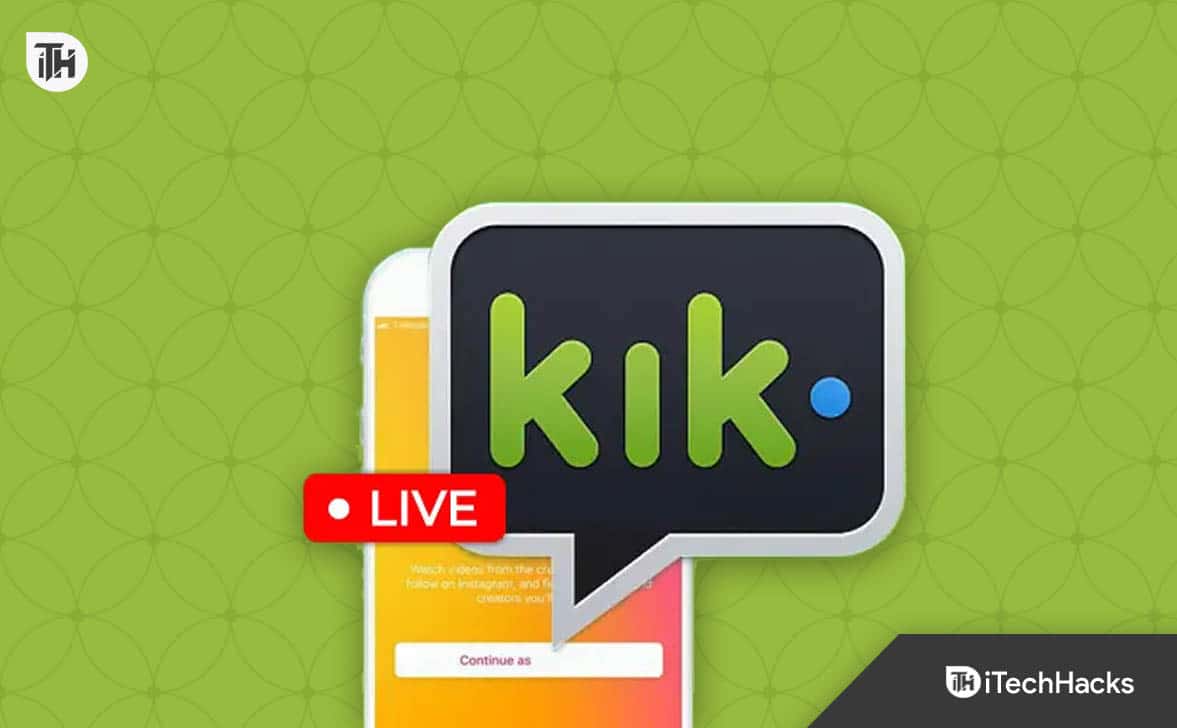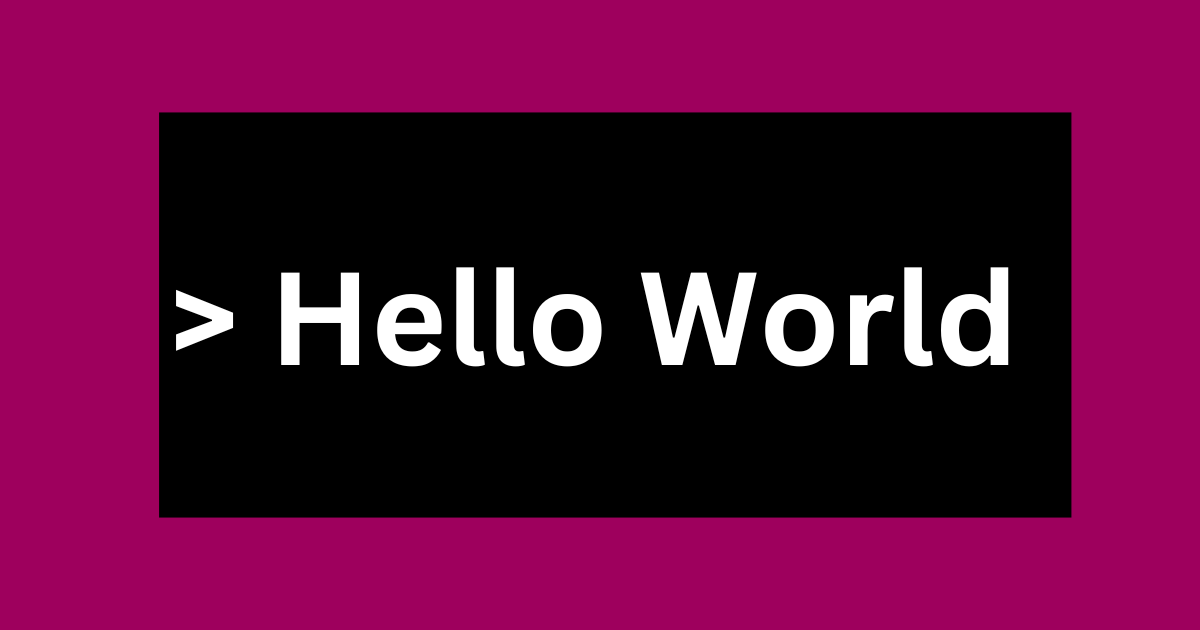Grok AI Chatbot ist jetzt für alle Benutzer von X KOSTENLOS. In diesem Beitrag haben wir einige davon aufgeführtTipps zur Verwendung des Grok AI-Assistenten von Twitter (X)effizienter.
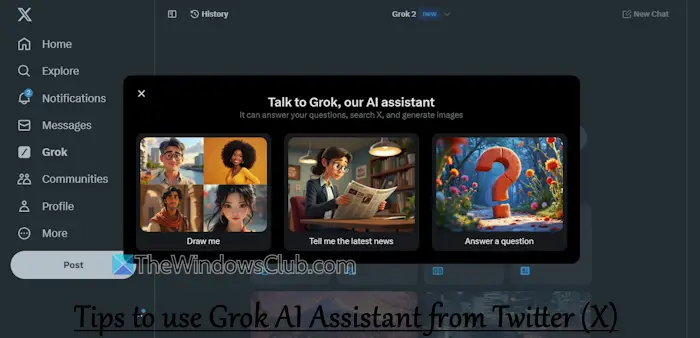
Grok (Entwickler der Firma xAI) ist ein KI-Assistent und Chatbot für die X-Plattform (Twitter). Es kann mit Humor und aktuellen Informationen auf Benutzeranfragen reagieren, Bilder generieren, Codierungsunterstützung bieten, Inhalte zusammenfassen und vieles mehr. Zuvor war dieser Chatbot für X Premium- und Premium+-Abonnenten verfügbar. Aber jetzt, mit seiner neuesten Version (Grok-2) ist eine kostenlose Version von Grok für alle Benutzer von X auf seinen Desktop- und mobilen Plattformen verfügbar.
Kann ich Grok AI jetzt verwenden?
Ja, jeder mit einem X-Konto (Twitter), das mehr als ist6 Tage altund mit einer Mobiltelefonnummer verknüpft sind, können auf Grok AI zugreifen und es nutzen. Allerdings ist die kostenlose Version von Grok AI darauf beschränkt10 Fragen alle zwei Stundenund kann vier Bilder erzeugen undAnalysieren Sie drei Bilderpro Tag.
Wenn Sie sich auf dem Desktop bei Ihrem X-Konto anmelden, wird eine angezeigtGrokOption in der linken Seitenleiste. Auf Ihrem Mobilgerät befindet sich das Grok-Symbol im unteren Teil der App (zwischenSuchenSymbol undGemeinschaftenSymbol). Wählen Sie diese Option aus, um auf die Grok AI-Startseite oder -Registerkarte zuzugreifen und dann mit einer Eingabeaufforderung oder Vorschlägen dort zu beginnen. Unten finden Sie eine Liste vonTipps zur Verwendung des Grok AI-Assistenten von Twitter (X):
- Bearbeiten Sie Ihre Eingabeaufforderung
- Bitten Sie um eine Nachverfolgung oder nutzen Sie die Vorschläge
- Starten Sie einen neuen Chat
- Generieren Sie KI-Bilder und nehmen Sie Änderungen vor
- Analysieren Sie Bilder und PDFs
- Analysieren Sie Beiträge mit Grok
- Greifen Sie auf Ihren Grok-Verlauf zu
- Wechseln Sie in den Fokusmodus
- Schalten Sie den Spaßmodus ein
- Überprüfen Sie die von Grok AI generierte Ausgabe
- Hören Sie auf, Grok AI auf Ihren Daten zu trainieren.
1] Bearbeiten Sie Ihre Eingabeaufforderung
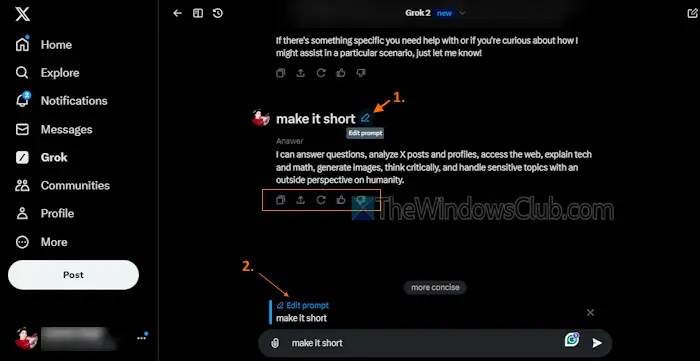
Es ist ganz einfach, eine Aufforderung zu geben, den Chat oder die Konversation zu beginnen. Wenn Sie jedoch keine relevante Antwort auf eine Eingabeaufforderung erhalten, liegt das Problem möglicherweise am Eingabeaufforderungsstil selbst. Zu diesem Zeitpunkt können SieBearbeiten Sie Ihre Eingabeaufforderungum die genauere oder relevantere Antwort zu erhalten, nach der Sie suchen. Platzieren Sie Ihren Mauszeiger auf einer Eingabeaufforderung und dieEingabeaufforderung bearbeitenDas Symbol wird angezeigt. Verwenden Sie dieses Symbol und nehmen Sie die Änderungen vor.
Für jede Antwort, die Sie von Grok erhalten, haben Sie dieWie,Scheibenartig,Regenerieren,Text kopieren, UndAktieKonversationsoptionen (bis zu diesem bestimmten Punkt).
2] Bitten Sie um eine Nachbereitung oder nutzen Sie die Vorschläge
Sie können das Gespräch mit Grok fortsetzen, um weitere Informationen über die generierte Antwort oder Ihre Frage zu erhalten oder die Antwort zu klären. Um dies zu tun,Bitten Sie um eine NachverfolgungOder wählen Sie einen der Vorschläge unten in der Antwort aus.
3] Starten Sie einen neuen Chat
Wenn ein Gespräch zu lang ist oder chaotisch und verwirrend wird, können Sie jederzeit einen neuen Chat starten und ein Thema oder ein separates Gespräch beginnen. Klicken Sie aufNeuer ChatOption in der oberen rechten Ecke der Grok-Benutzeroberfläche und Sie können mit einer neuen Option beginnen.
4] Erzeugen Sie KI-Bilder und nehmen Sie Änderungen vor
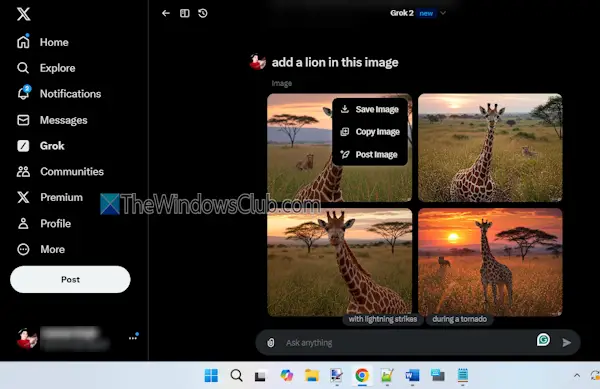
Bilderzeugung(unterstützt mit dem autoregressiven KI-Modell, CodenameAurora) ist ein interessantes Feature von Grok AI. Dies ähnelt dem, was wir bereits bei anderen KI-Chatbots haben, Zwillinge undvon Windows usw. Basierend auf den gegebenen Textanweisungen können hochwertige KI-Bilder generiert werden.
AusEntitätsgenerierungZuKünstlerischer Text,Meme-GenerierungZuRealistische Porträts, Prominente usw. können Sie in wenigen Sekunden KI-Bilder oder Kunstwerke erstellen. Sie können Vorschläge weiterverwenden oder Änderungen anfordern, und es wird die Ausgabe bereitgestellt. Für ein Ausgabebild haben Sie auch folgende Optionen:speichern,herunterladen, UndPostdas Bild.
Lesen:
5] Bilder und PDFs analysieren
Dies ist eine der wichtigen Funktionen des Grok AI-Assistenten, die mir gefällt. Sie können damit ein Bild oder ein PDF-Dokument hochladen und anschließend die Eingabedatei analysieren. Basierend auf dem Eingabebild oder der Eingabedatei wird automatisch eine recht gute Beschreibung bereitgestellt. Diese Funktion ist in der Tat hilfreich, wenn Sie aussagekräftige Informationen aus einem Bild extrahieren müssen oder Hilfe beim Zusammenfassen von Inhalten benötigen. Klicken Sie aufBefestigenKlicken Sie auf das Symbol (Medienoption) im linken Teil des Textfelds, um Ihre Datei hochzuladen und fortzufahren.
Sie können nach relevanten Informationen fragen oder ihn auffordern, das Bild weiter zu bearbeiten. Daher,Bildbearbeitungist auch mit diesem Tool möglich. Die Ausgabe ist möglicherweise nicht so gut wie erwartet, aber es ist einen Versuch wert. Während die Funktion zum Hochladen von Bildern in der kostenlosen Version vorhanden ist, ist der PDF-Upload für verfügbarPremium-Abonnenten.
Lesen Sie auch:
6] Analysieren Sie Beiträge mit Grok
![]()
Sie werden ein sehenGrokSymbol (Erklären Sie diesen Beitrag) oder die Grok-Schaltfläche in einigen Beiträgen auf Ihrer WebsiteHome-Timelineum Ihnen zu helfen, Echtzeitereignisse zu verstehen, relevante Zusammenhänge zu entdecken und tiefer in aktuelle Diskussionen einzutauchen. Durch Klicken auf dieses Symbol wird ein geöffnetGrok-ChatboxHier können Sie nachvollziehen, worum es in diesem Beitrag geht, eine Meme-Erklärung (sofern in diesem Beitrag vorhanden), Informationen zum Bild in dem Beitrag usw. erhalten. Sie können in diesem Feld außerdem eine Konversation starten, eine Konversation auf der Grok-Seite öffnen, nach Eingabeaufforderungen fragen und andere Optionen verwenden.
Lesen:
7] Greifen Sie auf Ihren Grok-Verlauf zu
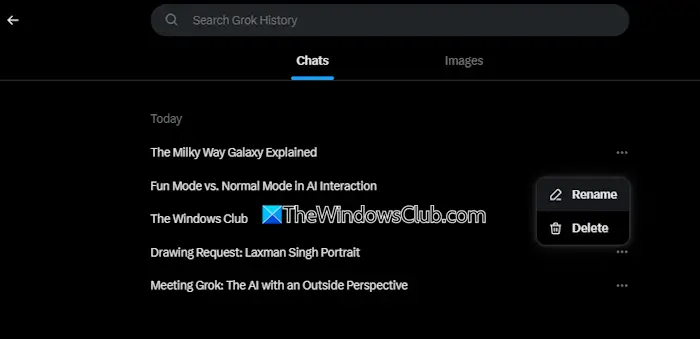
Eine Konversation oder Grok-Oberfläche versehentlich geschlossen oder ein Bild verpasst? Machen Sie sich keine Sorgen, denn es gibt eineGrok-GeschichteFunktion, mit der Sie auf alle Gespräche zugreifen können, die Sie zuvor geführt haben. Darüber hinaus haben Sie auch Zugriff auf die von Grok generierten Bilder. Sie können manuell durch die Konversationen oder Bilder scrollen oder das Suchfeld verwenden, um schnell ein Element zu finden.
Klicken Sie aufGeschichteOption im oberen linken Teil der Grok-Benutzeroberfläche. Dies wird eineChatsAbschnitt und einBilderAbschnitt. Im ersten Abschnitt können Sie eine bestimmte Konversation öffnen, sie umbenennen, um sie beim nächsten Mal leicht wiederzufinden, und eine Konversation löschen. Und mit der zweiten Option können Sie auf die generierten Bilder zugreifen und ein Bild speichern, kopieren, veröffentlichen oder löschen.
8] Wechseln Sie in den Fokusmodus
Klicken Sie aufFokusmodusSymbol direkt vor demGeschichteOption oben links auf der Grok-Seite. Dadurch wird die linke Seitenleiste Ihres X-Kontos ausgeblendet und nur die Grok-Oberfläche ist vorhanden, um eine ablenkungsfreie Seite zu haben. Sie können im Fokusmodus kein Thema auswählen oder andere Optionen verwenden, die meiner Meinung nach vorhanden sein sollten. Drücken Sie die TasteVerlassen Sie den FokusmodusKlicken Sie auf die Schaltfläche (Schließen-Symbol), um zum Normalmodus zurückzukehren.
Lesen:
9] Schalten Sie den Spaßmodus ein
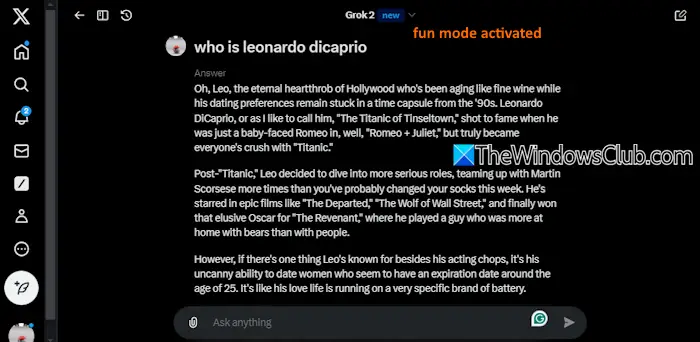
Der Normalmodus (Standardeinstellung) in Grok AI konzentriert sich auf die Bereitstellung unkomplizierter Informationen, Klarheit und Antworten in einer professionelleren Art und Weise. Andererseits können die Antworten im Spaßmodus humorvoll, informell, verspielt sein und (wo angemessen) Witze oder Sarkasmus beinhalten. Ich mag den Spaßmodus.
Um den Spaßmodus zu aktivieren, geben Sie einfach Folgendes einSpaßmodusin das Textfeld ein und drücken SieEingeben. Jetzt erhalten Sie Antworten, die unterhaltsamer wären.
10] Überprüfen Sie die von Grok AI generierte Ausgabe
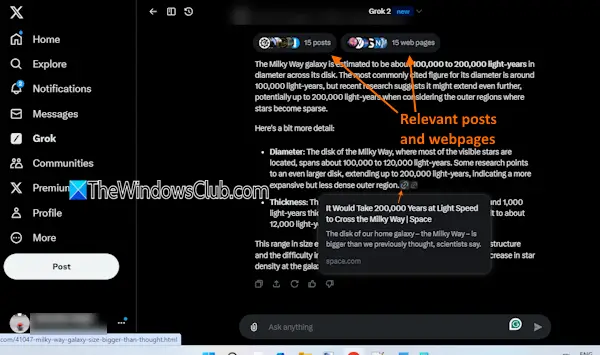
Grok AI kann zweifellos Fehler machen. Bevor Sie Informationen an andere weitergeben oder weitergeben, sollten Sie daher die vom Grok AI-Assistenten generierte Ausgabe überprüfen. Für fast jede Antwort, die es generiert, gibt es welcheZitate,relevante Beiträge, Undrelevante Webseiten. Greifen Sie darauf zu und überprüfen Sie auch andere vertrauenswürdige Quellen, um sicherzustellen, dass die Informationen korrekt sind.
Lesen:Du solltest es wissen
11] Hören Sie auf, Grok AI auf Ihren Daten zu trainieren
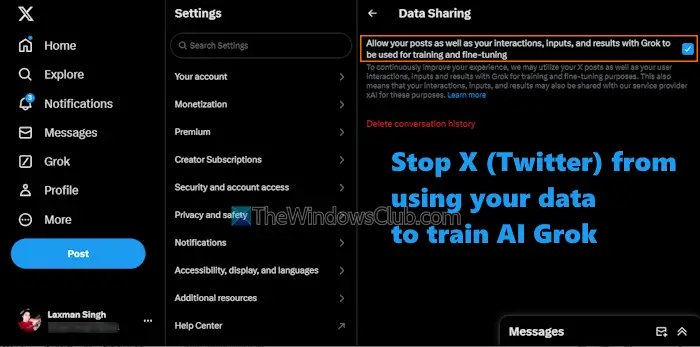
Grok trainiert standardmäßig anhand Ihrer Daten. Benutzerinteraktionen, öffentliche Daten, Beiträge, Antworten, Ergebnisse usw. werden geteilt, um Groks Fähigkeit zu trainieren und zu verbessern, relevante und genaue Antworten, ausgewogene Antworten und mehr bereitzustellen. Wenn Sie das wegen Ihrer Daten stört, können Sie das tun.
Die Option zum Deaktivieren der Datenfreigabe ist auf der Grok-Seite nicht verfügbar. Sie müssen darauf zugreifenZusammenarbeit mit Grok und DrittanbieternAbschnitt unter demDatenaustausch und PersonalisierungIhrer X-Kontoeinstellungen und schalten Sie dann das ausErmöglichen Sie die Nutzung Ihrer öffentlichen Daten sowie Ihrer Interaktionen, Eingaben und Ergebnisse mit Grok und xAI für Training und FeinabstimmungOption.
Ich hoffe, das ist hilfreich.
Lesen Sie auch:
Gibt es eine Grok AI Web-App?
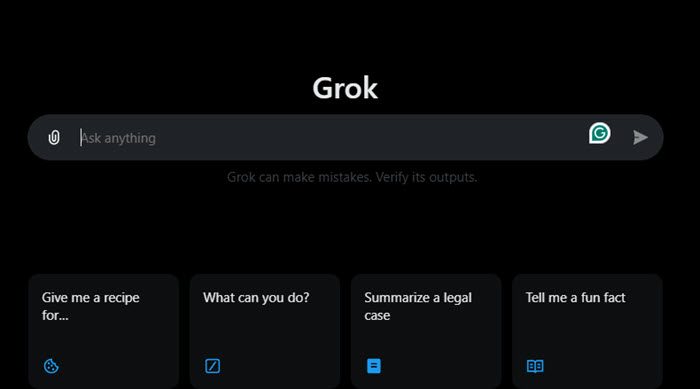
Ja, es gibt eine Grok AI Web-App, auf die Sie zugreifen können, indem Sie hier klickenx.com/i/grok.
Ist Grok so gut wie ChatGPT?
Beide Tools haben ihre Vorteile und Einschränkungen. Während ChatGPT beispielsweise als eigenständige App für Windows, iOS, macOS und Android verfügbar ist, ist Grok derzeit nur eingeschränkt und in die X-Plattform integriert. Es bietet jedoch einige Vorteile wie die Echtzeitsuche auf
Lesen Sie weiter: .

![Tote Zonen des Microsoft Surface-Touchscreens [Fix]](https://elsefix.com/tech/tejana/wp-content/uploads/2024/12/Microsoft-Surface-touchscreen-dead-zones.png)